苹果Mac禁用更改文件名后缀提示框的方法图解
发布时间:2015-07-13 11:53:54 作者:佚名  我要评论
我要评论
苹果Mac系统在通过两次点击文件名来重命名文件包括这个文件的后缀的时候,系统会弹出一个对话框来让你确定,那么,Mac如何禁用更改文件名后缀提示框呢?针对此问题,本文就为大家进行解答
我想大家都了解文件名后面的后缀是来帮助操作系统辨识这是一个什么类型的文件的。在你双击这个后缀的文件的时候就会调用默认的应用程序来打开这个文件。但是确实有些时候文件名的后缀不是我们想要的那样,那么你可以通过两次点击文件名来重命名文件包括这个文件的后缀。但是如果你更改了文件的后缀名,系统会弹出一个对话框来让你确定你着实是要这么做。其实我们完全可以禁用掉这个讨厌的对话框。操作方法如下:
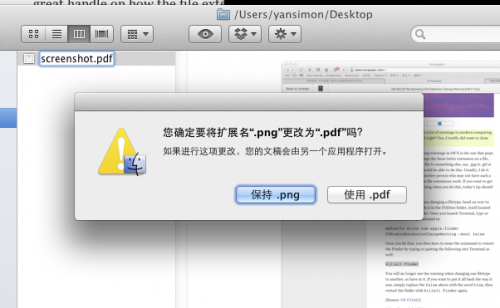
1、在“应用程序”中的“实用工具”中找到并打开“终端”,然后在里面输入下面的命令(在一行内):
defaults write com.apple.finder FXEnableExtensionChangeWarning -bool false
2、上面的命令执行完毕后,再执行下面的命令重启Finder:
killall Finder
相关文章
Win7系统修改后缀名无效怎么办?Win7系统修改后缀名无效的解决方法
Win7系统修改后缀名无效怎么办?很多朋友们问到这个问题,下面小编就给大家带来Win7系统修改后缀名无效的解决方法,希望可以帮助到大家2016-04-05- win8系统如何设置所有文件显示后缀名?针对此问题,下面小编就给大家带来win8系统设置所有文件显示后缀名的方法,希望可以帮助到大家2016-03-28
在win7系统下如何修改文件后缀名?win7修改文件后缀名html方法
Win7怎样修改文件后缀名?这个问题在win7用户中很普遍,在Windows 7中,。默认不显示文件的后缀名,所以要想在win7中修改它需要更改一项设置来实现。今天小编就为大家介绍w2015-11-07win7怎么打开后缀名为.pst的文件 win7系统文件后缀名.pst打开办法
本篇文章给大家介绍win7系统怎么打开后缀名为.pst的文件,.pst格式文件是outlook的数据文件,本文讲解的非常详细,非常具有参考价值,感兴趣的朋友一起来学习吧2015-10-21- win8系统怎么显示和隐藏文件后缀名?本文将提供win8系统显示和隐藏文件后缀名的方法供大家了解,希望可以帮助到大家2015-09-25
Win10怎么批量修改文件后缀名?win10修改后缀名的另种方法
Win10怎么批量修改文件后缀名?一般我们都是右击重命名,但是,如果要改的文件很多的话,这样做事不行的,该怎么批量修改后缀名呢?下面我们一起来看看两种解决办法2015-08-17- win10电脑中文件后缀如何显示?很多朋友都不是很清楚,其实方法很简单的,下面小编就为大家详细介绍一下,不会的朋友可以参考本文,希望能对大家有所帮助2015-08-02
- 文件的后缀名默认是不显示的,虽然这样看起来界面更简洁了。但是用起来很不方便。下面为大家介绍个方法可以让文件显示后缀名,需要的朋友可以看看2015-07-01
Windows xp文件后缀不显示如何才能知道电脑上的文件类型
有好多人反映打开电脑查看的时候发现自己的文件夹没有后缀名,都不知道是自己电脑上的是是很么文件类型,如何才能知道自己的电脑上的文件类型呢,下面为大家介绍个方法2015-06-30- win7文件后缀名怎么设置实现文件内容搜索?文件有广义的文件,那就是公文书信件等等纸质材料等等。而更广泛的是我们现在办公中所用到的电子文件,它在我们现有的办公中起到2015-06-23


最新评论